Índice
![]() Sobre o Autor
Sobre o Autor
![]() Postagens Relacionadas
Postagens Relacionadas
Aprimorado por IA

- Corrigir vídeos quebrados, impossíveis de reproduzir, sem som, etc.
- Reparar imagens corrompidas e melhorar a qualidade com algoritmos avançados de IA.
- Corrigir arquivos PDF, Word, Excel e PowerPoint.
100% Seguro
O Material Exchange Format, comumente conhecido como MXF, é criado com suporte abrangente a código de tempo e metadados, mitigando problemas frequentemente encontrados em formatos não profissionais.
Apesar de suas vantagens, vários usuários enfrentam desafios com arquivos MXF corrompidos ou danificados. Reparar um arquivo MXF ou retificar um vídeo MXF danificado é algo assustador devido à sua estrutura complexa.
Recebi uma mensagem de arquivo corrompido em meus clipes MXF que foram abertos em um servidor EVS ao qual não tenho acesso. Existe alguma maneira de reparar isso? - da comunidade Adobe
À luz desta complexidade, abordar a questão requer uma abordagem estratégica. Este artigo irá guiá-lo através de maneiras de reparar arquivos MXF corrompidos de forma eficaz.
Solução 1. Reparar arquivos MXF corrompidos com software de reparo de vídeo
Se você precisa de uma solução para corrigir arquivos MXF corrompidos, o EaseUS Fixo Video Repair é uma opção. É útil em situações em que os arquivos MXF são corrompidos devido a desligamentos do sistema, erros, transferências de arquivos ou outros eventos imprevistos no Windows e no Mac.
Reparo de vídeo EaseUS Fixo
- Compatível com todos os formatos de vídeo conhecidos para realizar reparo de MP4 , reparo de MOV, reparo de MKV e muito mais.
- Lide perfeitamente com problemas comuns de vídeo, como áudio e vídeo fora de sincronia do Windows 11 .
- O suporte Genuis AI facilita o processo tanto para novatos quanto para técnicos.
Vamos nos aprofundar nas etapas detalhadas para reparar com eficácia seus arquivos MXF corrompidos usando este software de reparo de vídeo .
Passo 1. Abra o Fixo em seu PC local. Clique em "Reparar Vídeo" e adicione os arquivos de vídeo MP4/MOV/AVI/MKV/3GP/FLV/MKV/WMV corrompidos clicando em "Adicionar Vídeos".

Passo 2. Mova o ponteiro para um vídeo e clique no botão "Reparar" para iniciar o processo de reparo de vídeo único. Se você deseja reparar todos os vídeos, clique em “Reparar Todos”.

Passo 3. Aguarde alguns minutos e os vídeos corrompidos serão reparados. Clique no ícone de reprodução para visualizar os vídeos. Você pode salvar um único vídeo clicando no botão “Salvar” próximo ao ícone de reprodução. Se quiser salvar todos os vídeos reparados, escolha “Salvar tudo”.

Passo 4. Se o reparo rápido falhar, você deverá utilizar o modo de reparo avançado. Clique em “Reparo Avançado” e adicione um vídeo de amostra. Escolha "Confirmar" para garantir.

Passo 5. Uma lista de informações detalhadas sobre vídeos corrompidos e de amostra será exibida. Clique em “Reparar agora” para iniciar o processo avançado de reparo de vídeo. Quando o reparo for concluído, você poderá visualizar os vídeos e clicar no botão "Salvar" para salvar os arquivos de vídeo reparados em um destino apropriado.

Lembre-se de enviar este artigo a seus amigos, colegas e familiares para ajudá-los a descobrir essas soluções confiáveis para reparar arquivos MXF.
Solução 2. Reproduza arquivos MXF com outro reprodutor de mídia
Além do reparo de arquivo corrompido , uma maneira alternativa de resolver o problema de um arquivo MXF que não responde é empregar um reprodutor de mídia diferente. Experimentar um reprodutor de mídia alternativo que suporte arquivos MXF pode ser uma solução viável.
🖥️No Windows, alguns dos reprodutores de mídia amplamente utilizados que são compatíveis com arquivos MXF incluem o seguinte:
- Leitor OpenCube x
- Reprodutor de mídia VLC
- Ferramentas profissionais ávidas
- Visualizador de arquivos Plus
🍎Para usuários de Mac , os principais players de mídia que suportam arquivos MXF incluem:
- Reprodutor de mídia VLC
- Leitor QuickTime da Apple
- Ferramentas profissionais ávidas
- Pentaloop PlayerXtreme
Mudar para um desses reprodutores de mídia compatíveis pode ser eficaz para abrir e reproduzir seus arquivos MXF com sucesso.
Solução 3. Converter MXF para outro formato
Se seus arquivos MXF estiverem enfrentando problemas como reprodução de vídeo devido ao código de erro 224003 , isso pode ser devido à falta de suporte por parte associada à ferramenta de reprodução. Uma abordagem conveniente para conseguir isso é utilizar o VLC Media Player.
Siga estas etapas para converter seu arquivo MXF para um formato alternativo usando o VLC Media Player:
Passo 1. Inicie o VLC Media Player.
Passo 2. Vá para o canto superior esquerdo e clique em “Mídia” e selecione “Converter / Salvar”.
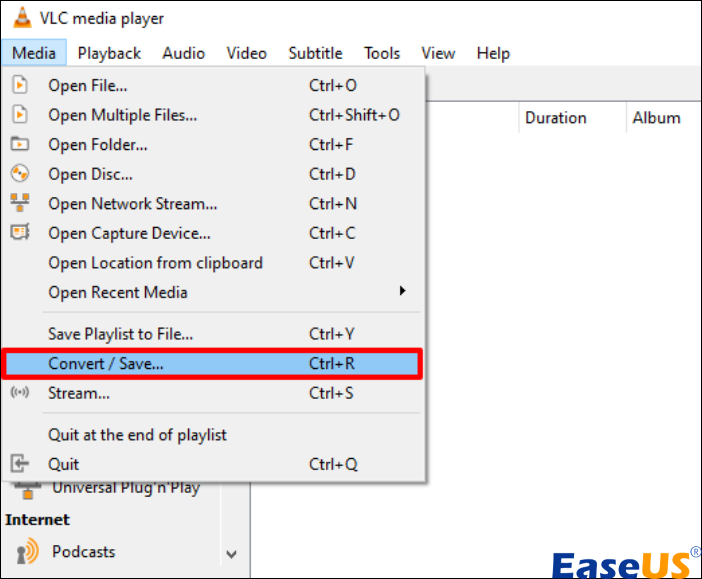
Etapa 3. Selecione "Adicionar" na seção Arquivo para importar seus arquivos MXF para o VLC.
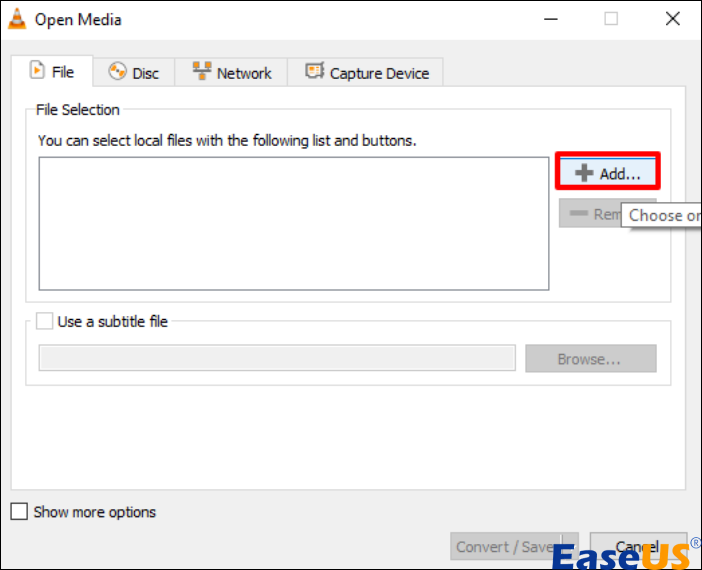
Passo 4. Acesse o menu suspenso “Converter/Salvar” e opte por “Converter”.
Etapa 5. Escolha "Vídeo – H.264 + MP3 (MP4)" na lista suspensa "Perfil".
Passo 6. Especifique o local do arquivo convertido e inicie o processo de conversão clicando em “Iniciar”.
Você também pode realizar o reparo do VLC se tiver convertido seu arquivo de vídeo para AVI.
Se você achar esta postagem realmente útil, lembre-se sempre de compartilhá-la em suas redes sociais para ajudar mais pessoas necessitadas:
Solução 4. Reparar arquivos MXF manualmente
Se o seu arquivo MXF continuar sem responder, você pode tentar um processo de reparo manual. Mesmo que você nunca tenha tentado isso antes, o Windows simplifica a tarefa, necessitando apenas de alguns cliques. Este método é rápido, descomplicado e pode ser particularmente útil para resolver casos menores de corrupção de arquivos MXF.
Para reparar manualmente arquivos MXF corrompidos, siga as seguintes etapas:
Passo 1. Identifique a localização do seu arquivo MXF, mas evite abri-lo neste momento.
Passo 2. Uma vez localizado, selecione o arquivo sem clicar duas vezes.
Etapa 3. Expanda o menu suspenso "Abrir".
Passo 4. Clique em “Abrir e Reparar” para iniciar o processo de reparo.
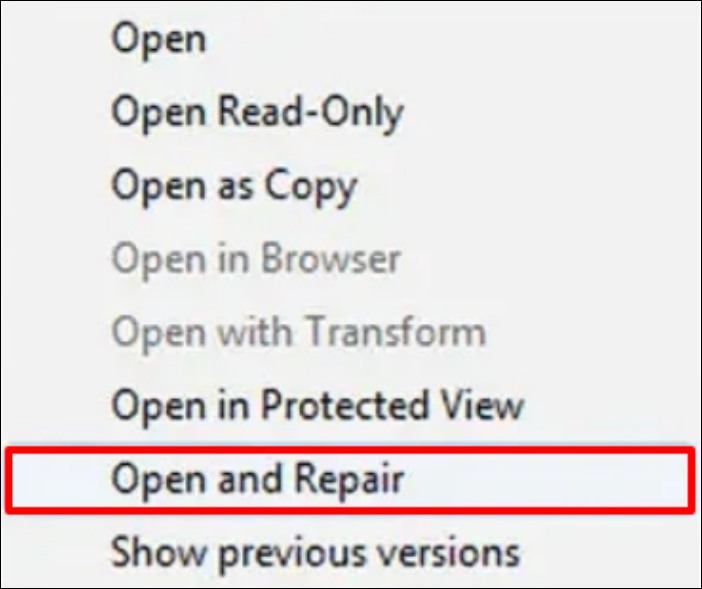
Enciclopédia EaseUS: tudo o que você deve saber sobre arquivos MXF
O Material Exchange Format (MXF) é um contêiner de mídia digital de áudio e vídeo comum e padronizado. Seu objetivo principal é facilitar a colaboração contínua entre diferentes plataformas, como câmeras, software de edição e servidores de transmissão.
Compostos por elementos de vídeo, áudio, código de tempo e metadados, os arquivos MXF são amplamente utilizados nos negócios de cinema e televisão para captura e alteração de qualidade superior. Os profissionais do setor apreciam a ampla compatibilidade e a facilidade de integração do MXF em diversas configurações de software e hardware.
Identificar um arquivo MXF corrompido envolve reconhecer alguns problemas:
- 🔁Ocorrem erros ou travamentos inesperados ao tentar acessar o arquivo.
- ❓O arquivo não abre ou é reproduzido no software de edição ou no reprodutor de mídia.
- ❌O conteúdo de áudio ou vídeo do arquivo parece distorcido ou ausente.
Perguntas frequentes sobre como reparar arquivos MXF corrompidos
Se você ainda está se perguntando como reparar arquivos MXF corrompidos, verifique estas perguntas e respostas para obter mais informações.
1. Como posso consertar arquivos de vídeo corrompidos online?
No caso de um arquivo de vídeo corrompido, utilizar um software especializado de reparo de MP4 é uma solução viável para recuperação. EaseUS Online Video Repair foi projetado para reparar vídeos danificados do Andriod e agora apresenta uma capacidade aprimorada de reparo de vídeo em sua versão mais recente. Essa funcionalidade resolve com eficácia problemas de vídeo MP4 corrompido, danificado ou quebrado e é compatível com muitas marcas populares de câmeras.
2. Como recupero um arquivo MXF corrompido?
A recuperação de um arquivo MXF (Material Exchange Format) corrompido pode ser obtida por meio de vários métodos. Esses incluem:
- Utilize software de reparo de vídeo
- Reproduza arquivos MXF com outro reprodutor de mídia
- Reparar arquivos MXF manualmente
- Converter MXF para outro formato
3. Como faço para reparar um arquivo MXF em um Mac?
O método mais simples de reparar um arquivo MXF danificado em um Mac é usar uma ferramenta de reparo de vídeo para Mac . EaseUS Fixo Video Repair é adequado para usuários de Windows e Mac. Ele fornece uma solução fácil para corrigir vídeos corrompidos ou danificados causados por problemas como ataques de vírus, falhas de sistema, falhas inesperadas de energia ao editar aplicativos de gravação, etc.
Palavras Finais
Descobrir métodos para reparar arquivos MXF corrompidos torna-se simples quando equipado com os insights e ferramentas destacados neste artigo.
Você pode escolher o método que melhor se adapta a você, seja usando uma ferramenta de reparo de vídeo, reproduzindo seus arquivos MXF com outro reprodutor de mídia, convertendo MXF para outro formato ou reparando manualmente os arquivos MXF. No entanto, para garantir uma experiência descomplicada com seus arquivos MXF, recomendamos baixar o EaseUS Fixo Video Repair.
Esta Página Foi Útil?